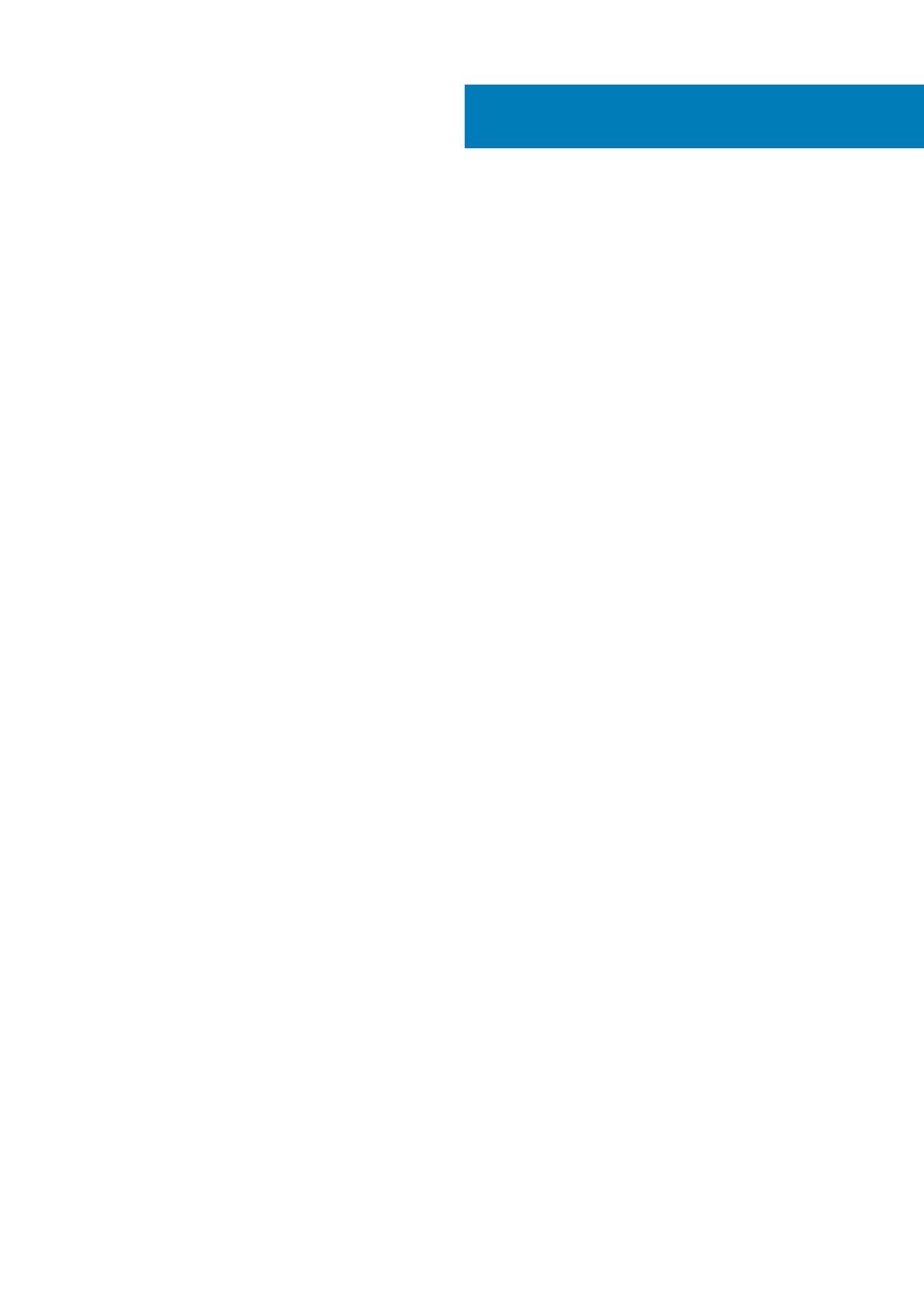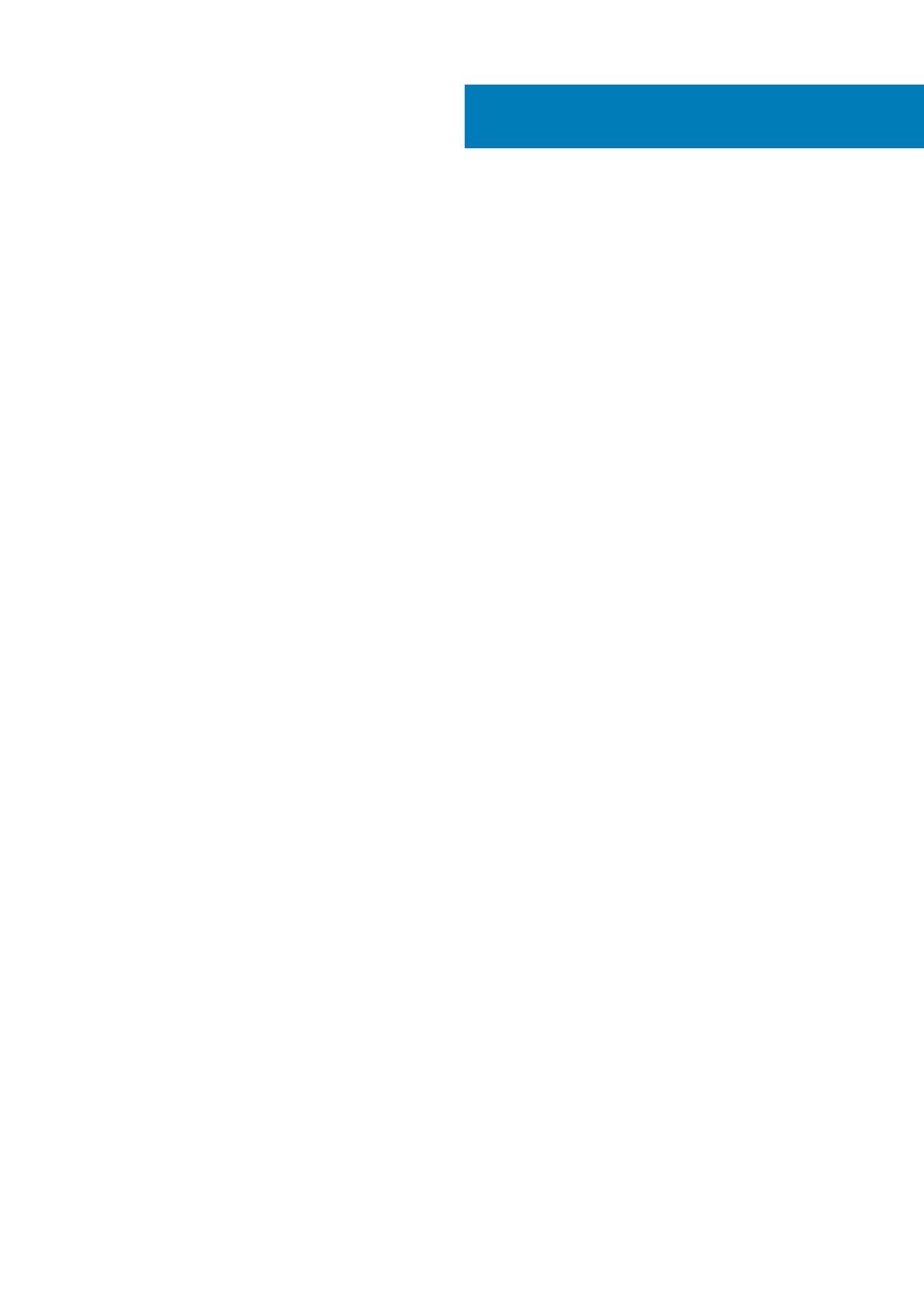
1 Yhteenveto.................................................................................................................................. 5
2 Ominaisuudet.............................................................................................................................. 6
Näkymä ylhäältä.....................................................................................................................................................................6
CANbus-liitännän kartoitus............................................................................................................................................. 7
VGA-liitännän kartoitus................................................................................................................................................... 7
12-26 V:n tasavirtaportti (Barrel-liitin).......................................................................................................................... 8
+12-26 V:n tasavirtaliitin..................................................................................................................................................8
Pohjanäkymä.......................................................................................................................................................................... 9
GPIO-in-liitännän kartoitus............................................................................................................................................10
GPIO-out-liitännän kartoitus.........................................................................................................................................10
RS232-liitännän kartoitus...............................................................................................................................................11
RS422-liitännän kartoitus...............................................................................................................................................11
RS485-liitännän kartoitus..............................................................................................................................................12
3 Embedded Box PC:n asentaminen................................................................................................ 13
Embedded Box PC:n asentaminen seinälle....................................................................................................................... 16
4 Käyttöjärjestelmän asentaminen...................................................................................................19
Ubuntu-työpöytä..................................................................................................................................................................19
Ubuntu-työpöydän asentaminen uudelleen.................................................................................................................19
Ubuntu-työpöydän palauttaminen...............................................................................................................................20
Ubuntu-työpöydän palauttaminen Embedded Box PC:ssä palautus-USB-muistitikulta...................................... 20
Käynnistyksessä käytettävän USB-muistitikun luominen.........................................................................................20
USB-palautuslevyn luominen........................................................................................................................................20
Ubuntu-työpöydän asentaminen uudelleen................................................................................................................20
Windows-käyttöjärjestelmä.................................................................................................................................................21
Windows 7 Professional SP1......................................................................................................................................... 21
Windows 7 Professional for Embedded Systems SP1.............................................................................................. 24
Windows Embedded Standard 7 P/E......................................................................................................................... 26
Windows 10 Professional.............................................................................................................................................. 28
Windows 10 IoT Enterprise LTSB 2015.......................................................................................................................30
Embedded Box PC:lle suositellut ohjaimet ja sovellukset......................................................................................... 33
5 Tekniset tiedot...........................................................................................................................36
6 Mobiililaajakaistapalvelun aktivointi............................................................................................. 39
7 ZigBee-käyttöavaimen asentaminen.............................................................................................40
8 Näyttövaihtoehdot......................................................................................................................41
9 Liitinsarjat................................................................................................................................. 42
Sisällysluettelo
Sisällysluettelo 3